
ഏതാണ്ട് ഏതെങ്കിലും ആധുനിക പ്ലാറ്റ്ഫോം പോലെ Android മൊബൈൽ ഓപ്പറേറ്റിംഗ് സിസ്റ്റം, ഉപയോക്താവിന്റെ സ്വകാര്യ ഡാറ്റയുടെ സുരക്ഷ ഉറപ്പാക്കുന്ന ഒരു പ്രവർത്തനം നൽകുന്നു. കോൺടാക്റ്റുകൾ, പാസ്വേഡുകൾ, അപ്ലിക്കേഷനുകൾ, കലണ്ടർ റെക്കോർഡുകൾ മുതലായവ സമന്വയിപ്പിക്കുക എന്നതാണ് ഈ ഉപകരണങ്ങളിലൊന്ന്. OS ന്റെ ഒരു പ്രധാന ഘടകം ശരിയായി പ്രവർത്തിക്കുന്നത് നിർത്തിയാലോ?
ഉപയോക്തൃ കോൺടാക്റ്റുകളുടെ പട്ടികയുടെ സമന്വയത്തിന്റെ അഭാവമാണ് ഈ സാഹചര്യത്തിലെ ഒരു പൊതു പ്രശ്നങ്ങൾ. ഈ പരാജയം ഹ്രസ്വകാല ആകാം, എന്നിരുന്നാലും, ഒരു നിശ്ചിത സമയത്തിന് ശേഷം, "ക്ലൗഡ്" ഉള്ള ഡാറ്റയുടെ കൈമാറ്റം പുന .സ്ഥാപിക്കപ്പെടുന്നു.
കോൺടാക്റ്റുകളുടെ സമന്വയം നിർത്തുമ്പോഴാണ് മറ്റൊരു കാര്യം ശാശ്വതമാണ്. സിസ്റ്റത്തിന്റെ പ്രവർത്തനത്തിൽ സമാനമായ ഒരു പിശക് എങ്ങനെ പരിഹരിക്കാമെന്ന് ഞങ്ങൾ കൂടുതൽ സംസാരിക്കും.
കോൺടാക്റ്റ് സമന്വയത്തെ ഇല്ലാതാക്കുന്നതിനുള്ള രീതികൾ
ചുവടെ വിവരിച്ചിരിക്കുന്ന പ്രവർത്തനങ്ങൾ ചെയ്യുന്നതിന് മുമ്പ്, ഉപകരണം ഇന്റർനെറ്റിലേക്ക് കണക്റ്റുചെയ്തിട്ടുണ്ടോ എന്ന് രണ്ടുതവണ പരിശോധിക്കണം. ഒരു മൊബൈൽ വെബ് ബ്ര browser സറിൽ ഏതെങ്കിലും പേജ് തുറക്കുക അല്ലെങ്കിൽ നിർബന്ധിത നെറ്റ്വർക്ക് ആക്സസ് ആവശ്യമുള്ള ഒരു അപ്ലിക്കേഷൻ പ്രവർത്തിപ്പിക്കുക.
Google അക്കൗണ്ടിലേക്കുള്ള പ്രവേശനം നടപ്പിലാക്കുന്നുണ്ടെന്നും അതിന്റെ ജോലിയിൽ പരാജയങ്ങളൊന്നും ഇല്ലെന്നും നിങ്ങൾ ഉറപ്പാക്കണം. ഇത് ചെയ്യുന്നതിന്, Gmail, ഇൻബോക്സ് മുതലായ മൊബൈൽ ആപ്ലിക്കേഷൻ "കോർപ്പറേഷൻ" എന്ന മൊബൈൽ ആപ്ലിക്കേഷൻ "കോർപ്പറേഷൻ" ൽ നിന്ന് ഏതെങ്കിലും ആപ്ലിക്കേഷൻ തുറക്കുക. ഇതിലും മികച്ചത്, പ്ലേ മാർക്കറ്റിൽ നിന്ന് ഏതെങ്കിലും പ്രോഗ്രാം ഇൻസ്റ്റാൾ ചെയ്യാൻ ശ്രമിക്കുക.
ഞങ്ങളുടെ വെബ്സൈറ്റിൽ വായിക്കുക: പിശക് എങ്ങനെ ശരിയാക്കാം "പ്രോസസ്സ് com.google.process.gapps"
അവസാന നിമിഷം - ഓട്ടോസിൻക്രോണൈസേഷൻ പ്രവർത്തനക്ഷമമാക്കിയിരിക്കണം. ഈ സവിശേഷത സജീവമാക്കിയിട്ടുണ്ടെങ്കിൽ, നിങ്ങളുടെ നേരിട്ടുള്ള പങ്കാളിത്തമില്ലാതെ ഓട്ടോമാറ്റിക് മോഡിൽ "ക്ലൗഡ്" ഉപയോഗിച്ച് ആവശ്യമായ ഡാറ്റ സമന്വയിപ്പിച്ചിരിക്കുന്നു.
ഈ ഓപ്ഷൻ പ്രവർത്തനക്ഷമമാക്കിയിട്ടുണ്ടോ എന്ന് കണ്ടെത്താൻ, നിങ്ങൾ "ക്രമീകരണങ്ങൾ" - "അക്കൗണ്ടുകൾ" - "Google" ലേക്ക് പോകേണ്ടതുണ്ട്. ഇവിടെ അധിക മെനുവിൽ (മുകളിലുള്ള വലതുവശത്തുള്ള ലംബ ട്രോയ്തെയേറ്റർ), ഇനം "ഓട്ടോസിൻക്രോണൈസേഷൻ" അടയാളപ്പെടുത്തണം.

മുകളിലുള്ള എല്ലാ ഇനങ്ങളും പൂർണ്ണ ക്രമമാണെങ്കിൽ, കോൺടാക്റ്റ് സമന്വയ പിശക് ശരിയാക്കാനുള്ള വഴികളിലേക്ക് ധൈര്യത്തോടെ പോകുക.
രീതി 1: Google അക്കൗണ്ട് സ്വമേധയാ സമന്വയിപ്പിക്കൽ
ചില സാഹചര്യങ്ങളിൽ ഏറ്റവും ലളിതമായ പരിഹാരം ഫലപ്രദമാകും.
- ഇത് ഉപയോഗിക്കുന്നതിന്, "അക്ക accounts ണ്ടുകളിൽ" വിഭാഗത്തിൽ "Google" എന്ന നമ്പറിൽ - നിങ്ങളുടെ ആവശ്യമുള്ള അക്കൗണ്ട് തിരഞ്ഞെടുക്കുക.
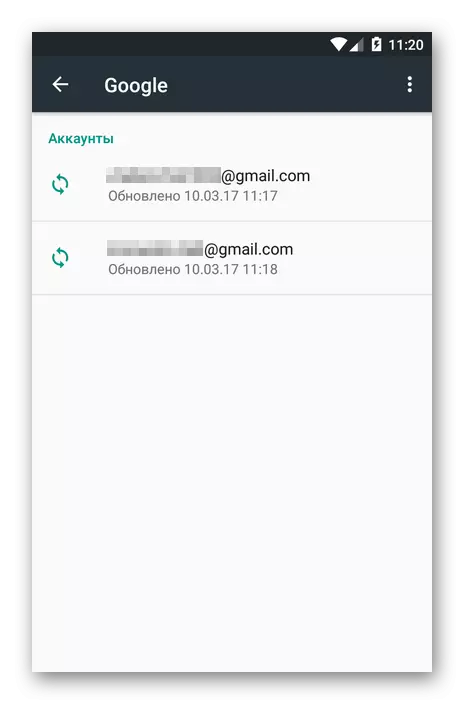
- അടുത്തതായി, ഒരു നിർദ്ദിഷ്ട അക്കൗണ്ടിന്റെ സമന്വയ ക്രമീകരണത്തിൽ, "കോൺടാക്റ്റുകൾ", "Google+ കോൺടാക്റ്റുകൾ" എന്നിവയ്ക്കടുത്തുള്ള സ്വിച്ചുകൾ "ഉൾപ്പെടുത്തി" സ്ഥാനത്താണ്.
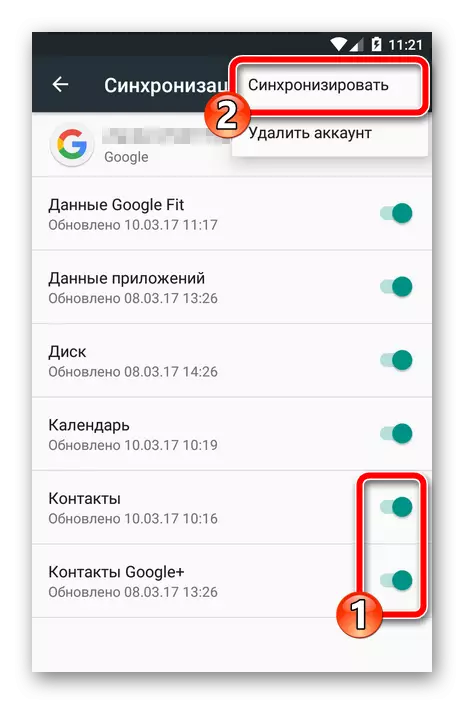
അധിക മെനുവിൽ, "സമന്വയിപ്പിക്കുക" ക്ലിക്കുചെയ്യുക.
ഈ പ്രവർത്തനങ്ങൾ നടത്തിയ ശേഷം, സമന്വയം ആരംഭിച്ച് വിജയകരമായി പൂർത്തിയാക്കി - പ്രശ്നം പരിഹരിക്കുന്നു. അല്ലെങ്കിൽ, പിശക് ഇല്ലാതാക്കാൻ ഞങ്ങൾ മറ്റ് വഴികൾ പരീക്ഷിക്കുന്നു.
രീതി 2: Google അക്കൗണ്ട് ഇല്ലാതാക്കുക, വീണ്ടും ചേർക്കുക
നിങ്ങളുടെ Android ഉപകരണത്തിലെ കോൺടാക്റ്റുകളുടെ സമന്വയത്തിലൂടെ പ്രശ്നം ശരിയാക്കാൻ ഈ ഓപ്ഷൻ കൂടുതൽ സാധ്യമാണ്. നിങ്ങൾ സിസ്റ്റത്തിൽ ഒരു അംഗീകൃത Google അക്കൗണ്ട് ഇല്ലാതാക്കുകയും വീണ്ടും നൽകുകയും വേണം.
- അതിനാൽ, ആദ്യം അക്കൗണ്ട് നീക്കംചെയ്യൽ സൃഷ്ടിക്കുക. ഇവിടെ ദൂരം പോകേണ്ട ആവശ്യമില്ല: സമന്വയിപ്പിക്കലിനായുള്ള അതേ ക്രമീകരണങ്ങളിൽ "അക്കൗണ്ട് 1 കാണുക), രണ്ടാമത്തെ ഇനം തിരഞ്ഞെടുക്കുക -" അക്കൗണ്ട് ഇല്ലാതാക്കുക "തിരഞ്ഞെടുക്കുക.

- അതിനുശേഷം, തിരഞ്ഞെടുത്ത പ്രവർത്തനം സ്ഥിരീകരിക്കുക.
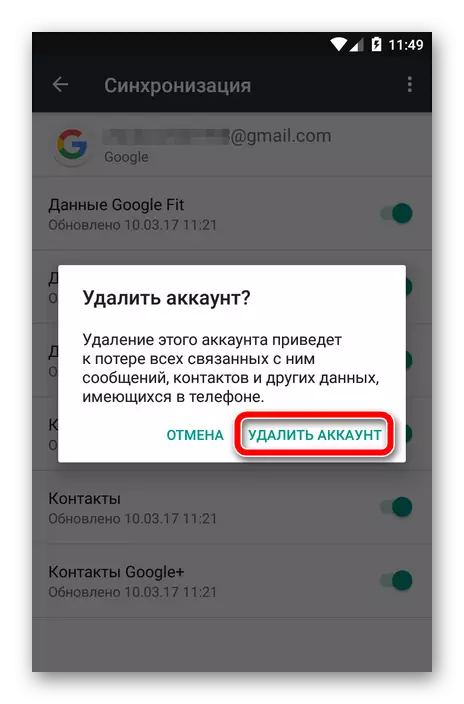
ഒരു വിദൂര Google അക്കൗണ്ട് മാത്രമുള്ള ഉപകരണത്തിലേക്ക് ചേർക്കുക എന്നതാണ് ഞങ്ങളുടെ ഘട്ടം.
- ഇത് ചെയ്യുന്നതിന്, ഓപ്പറേറ്റിംഗ് സിസ്റ്റം ക്രമീകരണത്തിന്റെ "അക്ക access ണ്ടുകൾ" മെനുവിൽ, "അക്കൗണ്ട് ചേർക്കുക" ബട്ടൺ ക്ലിക്കുചെയ്യുക.
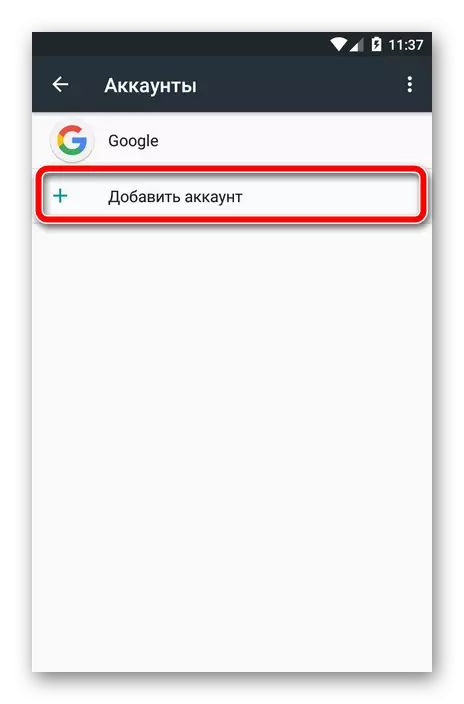
- അടുത്തതായി, നിങ്ങൾ അക്കൗണ്ട് തരം തിരഞ്ഞെടുക്കണം. ഞങ്ങളുടെ കാര്യത്തിൽ, "Google".
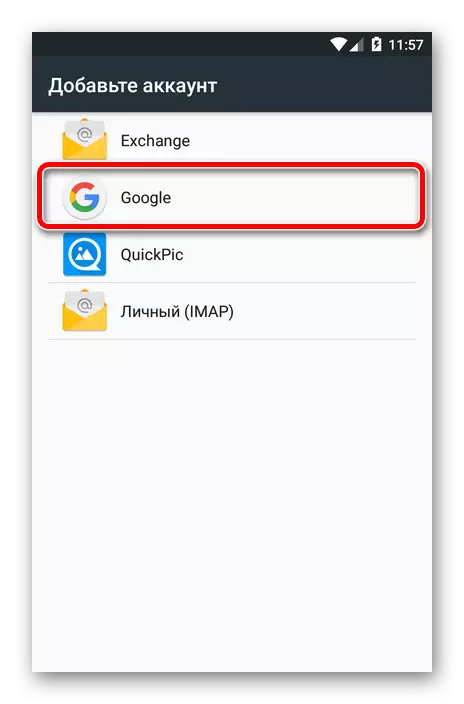
- Google അക്കൗണ്ടിലെ സ്റ്റാൻഡേർഡ് എൻട്രി നടപടിക്രമങ്ങൾ പിന്തുടരുന്നു.
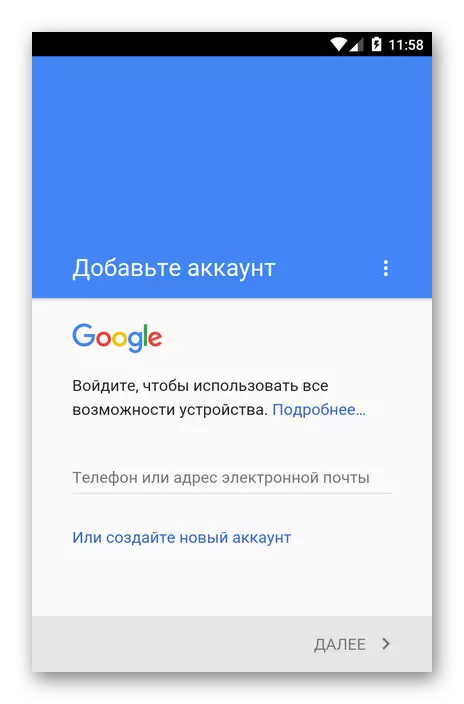
Google- ന്റെ അക്കൗണ്ട് വീണ്ടും ചേർക്കുന്നു, ഞങ്ങൾ ആദ്യം മുതൽ ഡാറ്റ സമന്വയ പ്രക്രിയ സമാരംഭിക്കുന്നു.
രീതി 3: നിർബന്ധിത സമന്വയം
മുമ്പത്തെ ട്രബിൾഷൂട്ടിംഗ് രീതികൾക്ക് ഒന്നും പറയുന്നില്ല, അതിനാൽ സംസാരിക്കാൻ, "സ്നാച്ച്", എല്ലാ ഡാറ്റയും സമന്വയിപ്പിക്കാൻ ഉപകരണം നിർബന്ധിക്കുക. ഇത് രണ്ട് തരത്തിൽ ചെയ്യാം.
തീയതിയും സമയ ക്രമീകരണങ്ങളും മാറ്റുക എന്നതാണ് ആദ്യ മാർഗം.
- ഇത് ചെയ്യുന്നതിന്, "ക്രമീകരണങ്ങൾ" - "തീയതിയും സമയവും" എന്നതിലേക്ക് പോകുക.
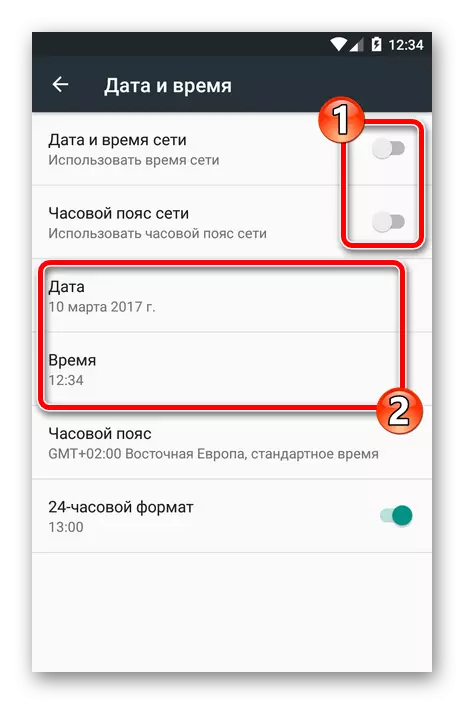
ഇവിടെ, നിങ്ങൾ ആദ്യം തന്നെ "തീയതിയും നെറ്റ്വർക്കും", "നെറ്റ്വർക്ക് സമയ മേഖല", "നെറ്റ്വർക്ക് സമയ മേഖല" എന്നിവ പ്രവർത്തനരഹിതമാക്കേണ്ടതുണ്ട്, തുടർന്ന് തെറ്റായ തീയതിയും സമയവും ഇൻസ്റ്റാൾ ചെയ്യുക. അതിനുശേഷം, ഞങ്ങൾ സിസ്റ്റത്തിന്റെ പ്രധാന സ്ക്രീനിലേക്ക് മടങ്ങുന്നു.
- പിന്നെ ഞങ്ങൾ തീയതിയും സമയ ക്രമീകരണത്തിലും വീണ്ടും പോകുന്നു, എല്ലാ പാരാമീറ്ററുകളും യഥാർത്ഥ അവസ്ഥയിലേക്ക് തിരികെ നൽകുന്നു. നിലവിലെ സമയത്തെയും നിലവിലെ നമ്പറിനെയും സൂചിപ്പിക്കുക.
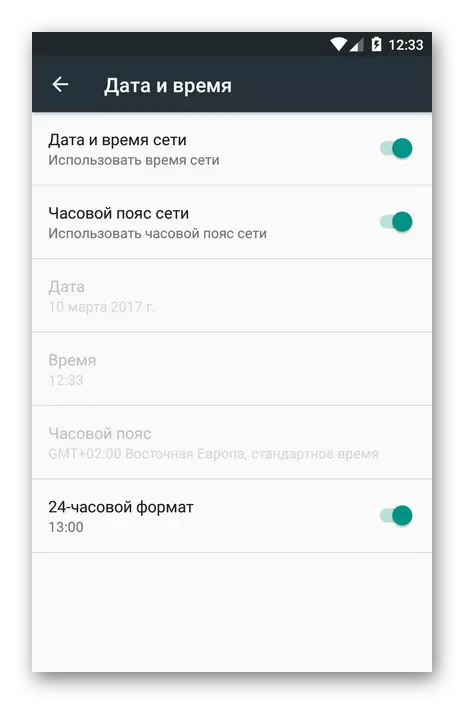
തൽഫലമായി, നിങ്ങളുടെ കോൺടാക്റ്റുകളും മറ്റ് ഡാറ്റയും "ക്ലൗഡ്" Google ഉപയോഗിച്ച് ബലമായി സമന്വയിപ്പിക്കും.
നിർബന്ധിത സമന്വയത്തിന്റെ മറ്റൊരു രൂപം ഒരു ഡയലർ ഉപയോഗിക്കുന്നു. അതനുസരിച്ച്, ഇത് Android സ്മാർട്ട്ഫോണുകൾക്ക് മാത്രമേ അനുയോജ്യമാകൂ.
ഈ സാഹചര്യത്തിൽ, നിങ്ങൾ അപ്ലിക്കേഷൻ ഫോൺ അല്ലെങ്കിൽ മറ്റേതെങ്കിലും "ഡയലർ തുറന്ന് ഇനിപ്പറയുന്ന കോമ്പിനേഷൻ നൽകേണ്ടതുണ്ട്:
* # * # 2432546 # * # *
തൽഫലമായി, അറിയിപ്പുകളുടെ പാനലിൽ നിങ്ങൾ തുടർന്നുള്ള കണക്ഷൻ സജ്ജീകരണത്തെക്കുറിച്ച് ഇനിപ്പറയുന്ന സന്ദേശം കാണണം.
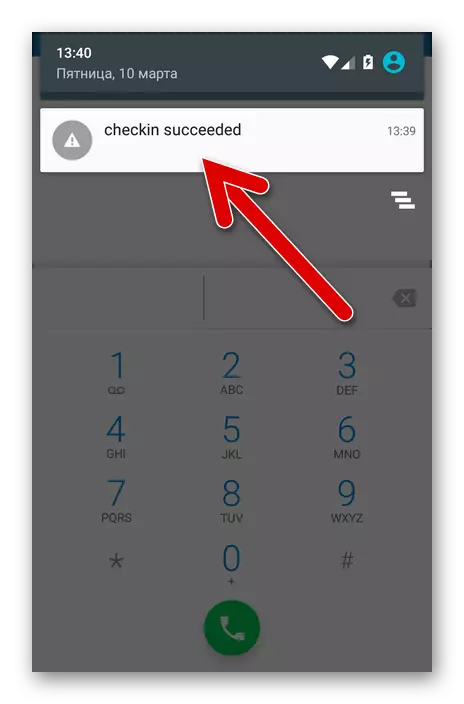
രീതി 4: കാഷെ വൃത്തിയാക്കുകയും ഡാറ്റ ഇല്ലാതാക്കുകയും ചെയ്യുന്നു
കോൺടാക്റ്റ് സമന്വയ പിശക് നേരിടാൻ വളരെ ഫലപ്രദമായ മാർഗം അവരുടെ പൂർണ്ണമായ ഇല്ലാതാക്കലും അനുബന്ധ ഡാറ്റ വൃത്തിയാക്കലും ആണ്.
നിങ്ങളുടെ കോൺടാക്റ്റ് ലിസ്റ്റ് സംരക്ഷിക്കാൻ നിങ്ങൾ ആഗ്രഹിക്കുന്നുവെങ്കിൽ, ഒരു ബാക്കപ്പ് നടത്തുക എന്നതാണ് ആദ്യത്തേത്.
- അപ്ലിക്കേഷൻ കോൺടാക്റ്റുകൾ തുറക്കുന്നു, അധിക മെനുവിലൂടെ ഞങ്ങൾ "ഇറക്കുമതി / കയറ്റുമതി" ലേക്ക് പോകുന്നു.

- പോപ്പ്-അപ്പ് മെനുവിൽ, "vcf ഫയലിലേക്ക് കയറ്റുമതി ചെയ്യുക" ഇനം തിരഞ്ഞെടുക്കുക.
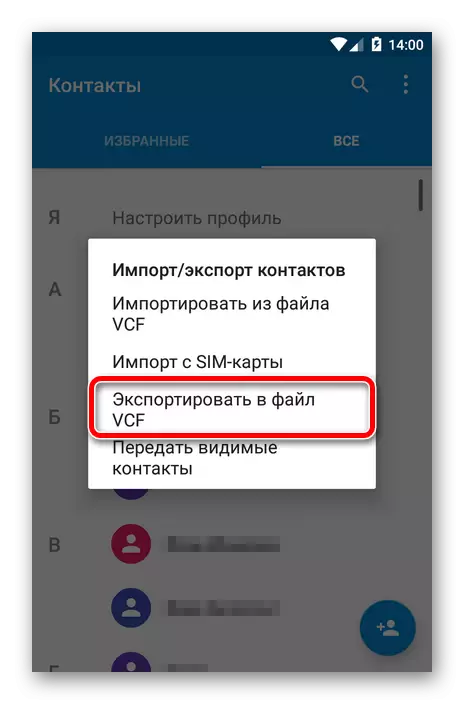
- അതിനുശേഷം, സൃഷ്ടിച്ച ബാക്കപ്പ് ഫയലിന്റെ സ്ഥാനം വ്യക്തമാക്കുക.
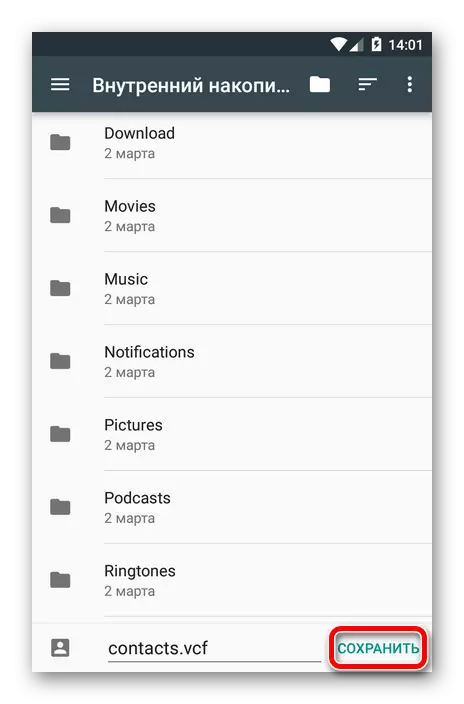
ഇപ്പോൾ കാഷെയും കോൺടാക്റ്റ് ലിസ്റ്റും വൃത്തിയാക്കാൻ തുടരുക.
- ഉപകരണ ക്രമീകരണങ്ങളിലേക്കും തുടർന്ന് "സംഭരണത്തിലും യുഎസ്ബി ഡ്രൈവുകളിലും". ഇവിടെ "കാമ" എന്ന ഇനം ഇവിടെ കാണാം.
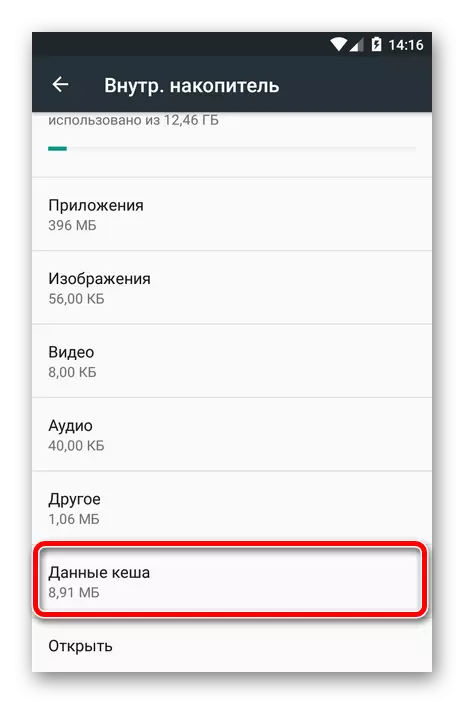
- അതിൽ ക്ലിക്കുചെയ്ത് ഞങ്ങളുടെ അപ്ലിക്കേഷനുകളുടെ കാഷെ ചെയ്ത ഡാറ്റ വൃത്തിയാക്കുന്നതിന്റെ അറിയിപ്പ് ഉപയോഗിച്ച് ഞങ്ങൾ ഒരു പോപ്പ്-അപ്പ് വിൻഡോ കാണുന്നു. "ശരി" ക്ലിക്കുചെയ്യുക.
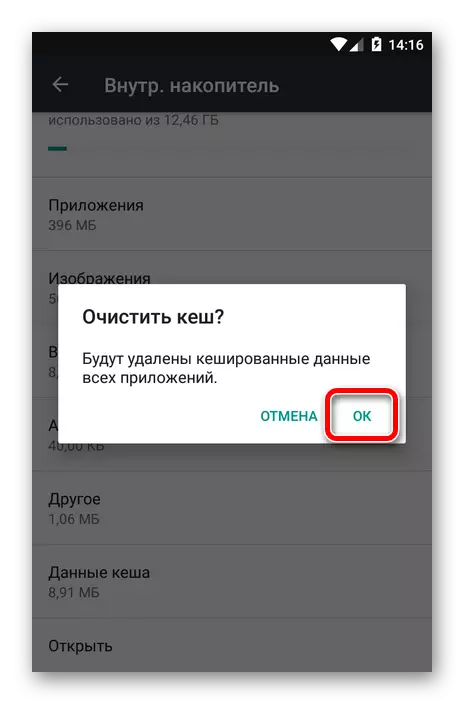
- അതിനുശേഷം, ഞങ്ങൾ "ക്രമീകരണങ്ങൾ" - "അപ്ലിക്കേഷനുകൾ" - "കോൺടാക്റ്റുകൾ" ലേക്ക് പോകുന്നു. സ്റ്റോറേജ് പോയിന്റിൽ ഇവിടെ ഞങ്ങൾക്ക് താൽപ്പര്യമുണ്ട്.
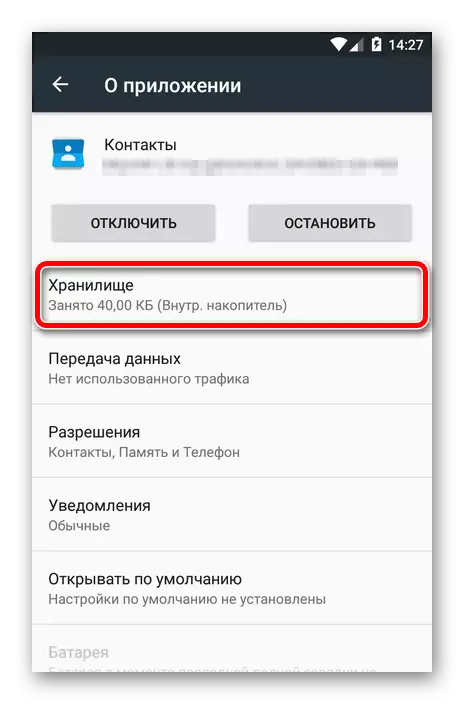
- "ഡാറ്റ മായ്ക്കുന്നതിന്" ബട്ടണിൽ ക്ലിക്കുചെയ്യാൻ മാത്രമാണ് ഇത് അവശേഷിക്കുന്നത്.
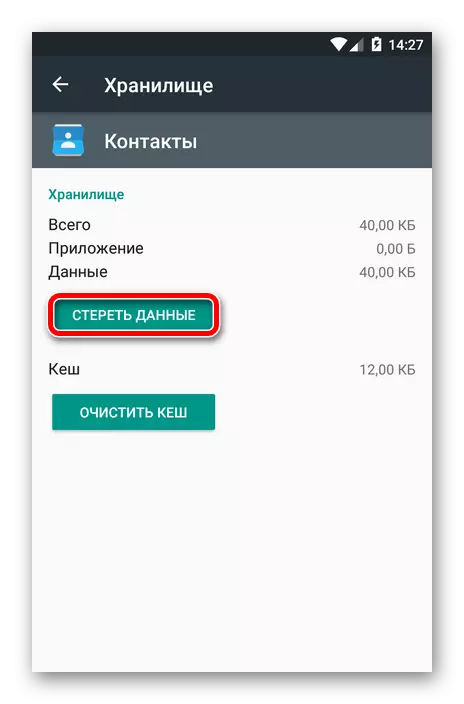
- കോൺടാക്റ്റുകളുടെ അപ്ലിക്കേഷനിലെ ഇറക്കുമതി / എക്സ്പോർട്ട് മെനു ഉപയോഗിച്ച് നിങ്ങൾക്ക് ഇല്ലാതാക്കിയ നമ്പറുകൾ പുന restore സ്ഥാപിക്കാൻ കഴിയും.
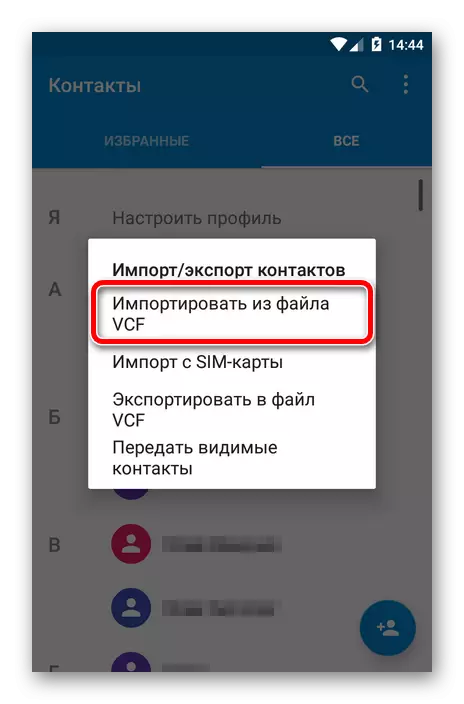
രീതി 5: മൂന്നാം കക്ഷി അപ്ലിക്കേഷൻ
മുകളിലുള്ള ഒരു മാർഗ്ഗങ്ങളിലൊന്നും കോൺടാക്റ്റ് സമന്വയ പരാജയം ഇല്ലാതാക്കില്ലെന്ന് ഇത് സംഭവിക്കാം. ഈ സാഹചര്യത്തിൽ, ഉപയോഗിക്കാൻ ഞങ്ങൾ നിങ്ങളെ ഉപദേശിക്കുന്നു പ്രത്യേക ഉപകരണം മൂന്നാം കക്ഷി ഡവലപ്പർ മുതൽ.
കോൺടാക്റ്റുകൾ സമന്വയിപ്പിക്കാനുള്ള കഴിവില്ലായ്മയിലേക്ക് നയിക്കുന്ന നിരവധി പിശകുകൾ തിരിച്ചറിയാനും ശരിയാക്കാനും പ്രോഗ്രാം "കോൺടാക്റ്റുകൾ പരിഹരിക്കാൻ ശ്രമിക്കുക".

നിങ്ങൾ ട്രബിൾഷൂട്ട് ചെയ്യേണ്ടത് - "പരിഹരിക്കുക" ബട്ടൺ ക്ലിക്കുചെയ്ത് അപ്ലിക്കേഷന്റെ കൂടുതൽ നിർദ്ദേശങ്ങൾ പാലിക്കുക.
